Waarom krijg ik een 'Network time-out' bij het installeren? - CIP-37186AT, CIP-39218AT, CIP-37183, CIP-39220
Gewijzigd op: Wo, 2 Okt, 2019 om 2:41 PM
|
|
|---|
Wanneer de installatie lijkt te lukken en hij komt haast tot de 100% kan het zijn dat er ineens de melding 'Network time-out' in beeld komt.
- Een time-out wordt hierdoor veroorzaakt omdat een smartphone alles doet om internetverbinding te behouden en zoekt naar de 4G-verbinding (mobiele data) of verbindt opnieuw met het thuisnetwerk. De camera wordt dan niet meer gevonden door de app en de installatieprocedure duurt te lang wat leidt tot een time-out.
- Een time-out is meestal te verhelpen door mobiele data en automatisch verbinden uit te schakelen. Nadat dit is uitgeschakeld, probeer de installatie opnieuw.
Volg hieronder de stappen om deze instellingen tijdelijk uit te schakelen.
|  |
Voor iPhone:
- Ga naar het 'home screen'.
- Veeg van beneden naar boven om het 'Control Center' te openen.
Tik hier het  'mobiele data' (groene icoon) om de mobiele data uit te schakelen: 'mobiele data' (groene icoon) om de mobiele data uit te schakelen: - Ga nu naar de WiF-instellingen van de iPhone en druk op '( i )' rechts naast de de SSID van je thuisnetwerk.
- Tik hierna op de slider 'Verbind automatisch" (Auto-Join).
|  |
Voor Android:
- Ga naar het beginscherm.
- Veeg van boven naar beneden om het 'Drop Down'-menu te openen.
Tik op 'mobiele data' aan om mobiele data uit te schakelen: 'mobiele data' aan om mobiele data uit te schakelen:
- Ga nu naar de WiFI-instellingen van de Android, tik het WiFi-netwerk aan waar verbinding mee is, en schakel 'Automatisch opnieuw verbinden' uit.

| 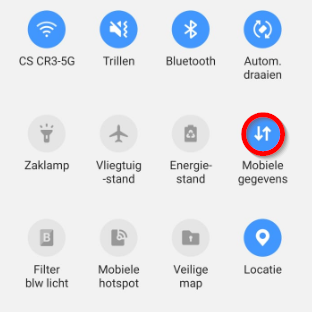 |
Installeer nu opnieuw
De smartphone wordt zo gedwongen om verbonden te blijven met het netwerkje dat de camera uitzendt en zal zo de installatie met succes doorlopen mits aan de juiste voorwaarden wordt voldaan: (afstand tot router, juiste wachtwoord, enz.).
|  |


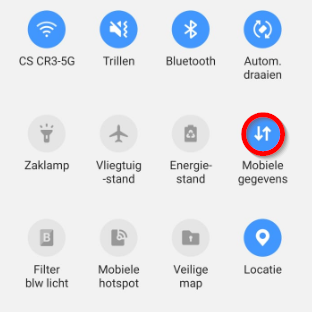




 'mobiele data' (groene icoon) om de mobiele data uit te schakelen:
'mobiele data' (groene icoon) om de mobiele data uit te schakelen: 
 'mobiele data' aan om mobiele data uit te schakelen:
'mobiele data' aan om mobiele data uit te schakelen: